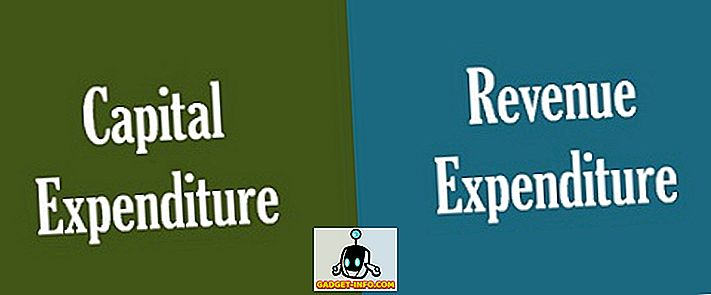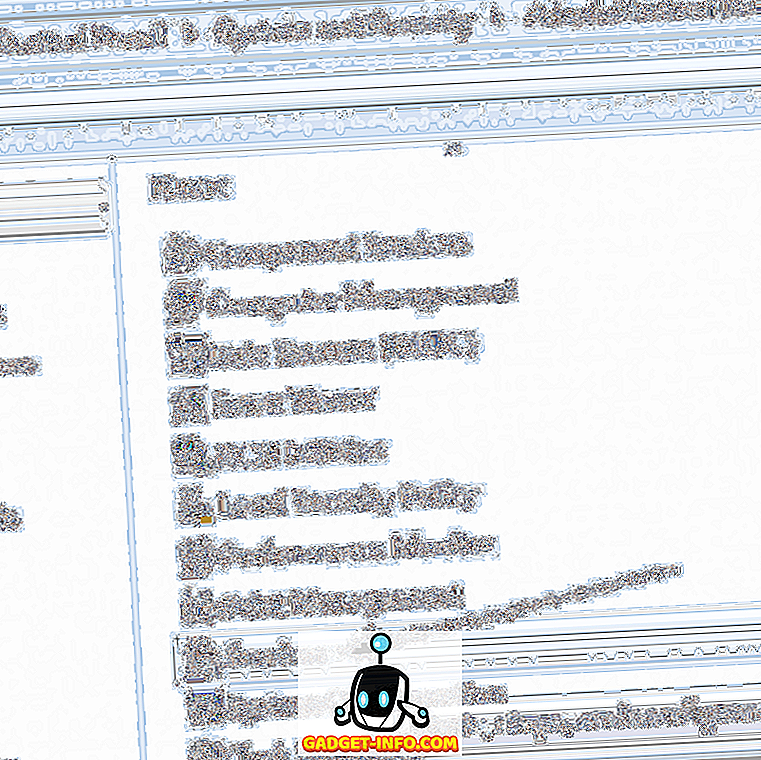Trong bài viết này, chúng tôi sẽ giải thích cách đồng bộ chuột của bạn giữa hai máy tính với ba kỹ thuật khác nhau. Hy vọng, một trong những phương pháp sẽ phù hợp với nhu cầu của bạn.
Trước khi bắt đầu, chúng ta hãy xem tại sao đồng bộ hóa các thiết bị ngoại vi của bạn với hai máy tính cùng một lúc có thể hữu ích cho công việc, năng suất hoặc thậm chí chỉ là thời gian giải trí.
Tại sao đồng bộ hóa chuột của bạn giữa các máy tính?

Có một số lợi ích đáng ngạc nhiên đi kèm với việc đồng bộ hóa hai máy tính. Với đồng bộ hóa, bạn có thể mở một chương trình trên một máy tính và một chương trình khác mở trong một máy tính khác. Giả sử bạn muốn xem phim trên Netflix, nhưng bạn cũng muốn có thể trả lời tin nhắn trên Facebook.
Bằng cách đồng bộ chuột giữa hai máy tính, bạn có thể ngồi thoải mái và dễ dàng chuyển sang thiết bị thứ hai bất cứ khi nào bạn nhận được tin nhắn.
Hoặc nếu bạn đang kết xuất video trên một máy tính, nhưng bạn không muốn làm chậm PC bằng cách chạy các chương trình khác trong lúc này thì sao?
Bằng cách đồng bộ hóa chuột giữa hai PC, bạn có thể chuyển sang máy tính phụ hoặc máy tính xách tay và duyệt web hoặc thực hiện các tác vụ khác trong khi chờ.
Tất nhiên nhiều màn hình trên một máy tính có thể cung cấp chức năng tương tự, nhưng bạn đang hạn chế khả năng xử lý của mình với một máy duy nhất, đây có thể là một vấn đề nếu PC của bạn không đặc biệt nhanh.
Nếu bạn không có sẵn màn hình thứ hai nhưng bạn có máy tính xách tay và PC, tùy chọn này cũng có thể cung cấp giải pháp tạm thời.
Dù vậy, bây giờ chúng ta hãy xem xét các tùy chọn khác nhau có sẵn.
Sử dụng phần mềm để đồng bộ hóa chuột của bạn

- Ưu điểm - Tiện lợi, có sẵn ngay lập tức, dễ cài đặt, hoàn tiền nếu bạn không thích trải nghiệm, đồng bộ hóa giữa hơn hai máy tính
- Nhược điểm - Các vấn đề về độ trễ tiềm ẩn, yêu cầu thanh toán trả trước
Gợi ý ngay lập tức nhất là sử dụng phần mềm để đồng bộ hóa chuột của bạn giữa hai thiết bị. Ngay bây giờ, một trong những chương trình phổ biến nhất cho việc này được gọi là Synergy. Có những ưu và nhược điểm khi sử dụng phần mềm như Synergy và chúng tôi sẽ giải thích những điều dưới đây.
Thứ nhất, Synergy có giá mua một lần. Tôi cũng đã xem xét các tùy chọn khác, chẳng hạn như ShareMouse, nhưng đó là một trải nghiệm mua hàng tương tự trừ khi bạn muốn sử dụng phiên bản miễn phí bị hạn chế nhiều.
Synergy có giá 29 đô la cho phiên bản cơ bản hoặc 39 đô la cho phiên bản Pro. Cả hai đều cung cấp cùng chức năng nhưng phiên bản Pro thêm một lớp mã hóa SSL. Synergy cung cấp hoàn tiền cho những người không hài lòng với trải nghiệm từ một trong hai phiên bản.
Khi bạn đã cài đặt Synergy trên tất cả các PC của mình, việc di chuyển chuột và bàn phím giữa các thiết bị trở nên rất dễ dàng. Thiết lập khá đơn giản, nhưng có những video trong diễn đàn của họ nếu bạn cần giúp đỡ.
Synergy cũng cho phép bạn chia sẻ clipboard của mình giữa các PC và thậm chí bạn có thể kết hợp Mac, Windows và Linux với nhau. Các chức năng là tất cả tuyệt vời trong tất cả, nhưng vấn đề đồng bộ hóa là một phần đáng quan tâm.
Synergy đồng bộ hóa qua internet, vì vậy đôi khi có độ trễ. Khi chuyển sang máy tính thứ hai, bạn có thể nhận thấy một chút chậm trễ khi gõ hoặc chậm trễ với con trỏ của bạn.
Đối với trình duyệt cơ bản, chỉnh sửa video hoặc công việc văn phòng, điều đó hoàn toàn tốt, nhưng Synergy sẽ không phù hợp với các trò chơi video, thiết kế đồ họa hoặc chỉnh sửa video hoặc hình ảnh phức tạp hơn.
Sử dụng phần cứng để đồng bộ hóa chuột của bạn

- Ưu điểm - Không có độ trễ, khá dễ cài đặt, cho phép chuyển đổi nhanh
- Nhược điểm - Không truy cập ngay, phải mua phần cứng, số lượng máy tính bị giới hạn bởi phần cứng
Nếu bạn cần có trải nghiệm không có độ trễ, lựa chọn tốt nhất sẽ là mua một bộ chuyển đổi phần cứng và tránh bất kỳ phần mềm nào như được đề xuất ở trên.
Một lần nữa, tùy chọn này sẽ đặt lại cho bạn một chút tiền mặt, nhưng nếu bạn mua qua Amazon, có thể hoàn lại tiền nếu trải nghiệm không như bạn mong đợi.
Một công tắc phần cứng đáng tin cậy có thể được mua với giá $ 20- $ 30 trên Amazon. Khi nó đến, bạn sẽ có thể kết nối công tắc với hai máy tính và sau đó kết nối các thiết bị ngoại vi của bạn với công tắc phần cứng.
Sau đó, bạn chỉ cần nhấn nút trên công tắc phần cứng và các thiết bị ngoại vi của bạn sẽ nhanh chóng thay đổi từ PC này sang PC khác. Toàn bộ quá trình là dễ dàng và không yêu cầu phần mềm.
Một nhược điểm là nếu bạn muốn đồng bộ hóa chuột và bàn phím giữa nhiều máy tính, bạn sẽ cần mua một công tắc phần cứng lớn hơn hỗ trợ nhiều đầu ra hơn.
Bạn cũng sẽ bỏ lỡ một số chức năng dựa trên phần mềm như bảng chia sẻ và phím nóng. Nếu bạn sẵn sàng chờ giao hàng, tùy chọn này chắc chắn là tốt nhất cho bất kỳ ai muốn có trải nghiệm trôi chảy nhất.
Mua chuột có hỗ trợ nhiều PC

- Ưu điểm: Dễ cài đặt, phần mềm bổ sung thêm chức năng
- Nhược điểm: Chi phí cao hơn nếu bạn muốn đồng bộ hóa bàn phím, bạn có thể cần bộ thu Bluetooth, chỉ hỗ trợ hai PC
Một lựa chọn cuối cùng sẽ là mua một con chuột độc lập có tích hợp chuyển đổi bên trong nó. Ví dụ, Logitech M720 Triathlon có thể được mua trên Amazon với giá 26 đô la - con chuột này có các nút vật lý cho phép bạn chuyển đổi giữa hai máy tính khác nhau.
Tùy chọn này thực sự là một sự pha trộn của phần mềm và phần cứng. Chuột được đề xuất ở trên sẽ kết nối không dây với cả hai máy tính thông qua một Dongle và qua Bluetooth và bạn có thể chuyển đổi liền mạch chỉ bằng cách nhấn nút. Bạn cũng có thể tải xuống phần mềm từ Logitech để thêm chức năng bổ sung như chia sẻ clip và chia sẻ tệp dễ dàng.
Nhược điểm của việc sử dụng chuột là bạn cũng sẽ cần chọn một bàn phím phù hợp có chung chức năng.
Logitech K780 là một tùy chọn, nhưng điều đó sẽ khiến bạn trả lại 60 đô la, vì vậy tổng chi phí sẽ là 80 đô la, vượt xa các tùy chọn khác trong bài viết này.
Ngoài ra, vì M720 chuyển đổi giữa khóa không dây và kết nối Bluetooth, máy tính thứ hai của bạn sẽ cần phải có Bluetooth. Nếu không, bạn sẽ cần mua bộ thu Bluetooth.
Tóm lược
Vì vậy, chúng tôi có nó, ba giải pháp rất khác nhau để giải quyết cùng một vấn đề. Tôi hy vọng rằng thông tin trong bài viết này đã hữu ích.
Lựa chọn nào trong ba lựa chọn này là phù hợp nhất với bạn? Hãy cho chúng tôi biết. Ngoài ra, hãy chắc chắn kiểm tra bài đăng liên quan của chúng tôi về cách kết nối hai máy tính với một màn hình. Thưởng thức!